Piezīme.: Mēs vēlamies sniegt jums visjaunāko palīdzības saturu jūsu valodā, cik vien ātri to varam. Šī lapa ir tulkota automatizēti, un tajā var būt gramatiskas kļūdas un neprecizitātes. Mūsu nolūks ir šo saturu padarīt jums noderīgu. Vai lapas lejasdaļā varat mums pavēstīt, vai informācija jums noderēja? Ērtai atsaucei šeit ir šis raksts angļu valodā.
Vai vēlaties saņemt atsauksmes no savas plašākas organizācijas par kaut ko, ko strādājat pakalpojumā Teams? Vienkāršojiet darbplūsmu, pievienojot Yammer grupas cilni pakalpojumā Microsoft Teams. Jūsu darba grupas dalībnieki var piedalīties Yammer sarunā, tieši no Teams vai apspriest Yammer sarunu komandās pirms atbildes izlikšanas uz plašāku Yammer grupu.
Kad grupas dalībnieks pāriet uz Yammer cilni, tās ir autentificētas, izmantojot Yammer, un tās redz tikai Yammer saturu, kuram viņiem ir piekļuve.
Lai varētu pievienot šo cilni, Lūk, kas ir nepieciešams:
-
Yammer Enterprise abonements.
-
Grupas dalībniekiem ir jābūt iespējotiem pievienot cilnes. Ja nevarat pievienot cilni, sazinieties ar grupas īpašnieku.
Piezīme.: Cilne Yammer netiek automātiski atsvaidzināta. Lai skatītu jaunas sarunas vai atbildes, atkārtoti ielādējiet cilni.
Yammer cilnes pievienošana grupas kanālam
-
Grupu kanālā atlasiet + ciļņu joslā.
-
Atlasiet cilni Yammer .
-
Atlasiet Yammer grupu un pēc tam noklikšķiniet uz instalēt.
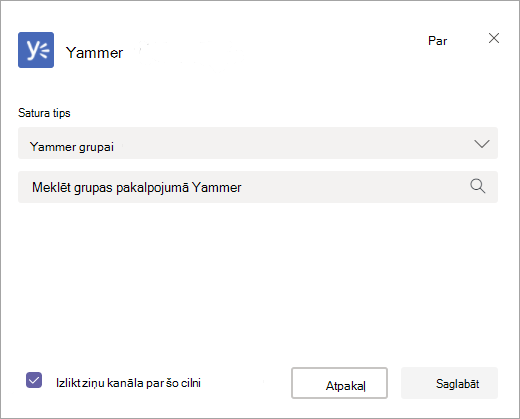
-
Kad programma ir instalēta, tā ir jākonfigurē. Sadaļā satura tips atlasiet kādu no tālāk norādītajām opcijām.
-
Yammer grupa: visi ziņojumi, kas ir redzami atlasītā grupas lietotājam.
-
Tēmu plūsma: visi ziņojumi, kas ir redzami lietotājam ar atlasīto tēmu hashtag, piemēram, #NewEmployee.
-
-
Meklēšanas lodziņā ierakstiet grupas nosaukumu vai tēmu, ko vēlaties iekļaut.
-
Lai automātiski tiktu nosūtīts darba grupu ziņojums, kas ļauj savam darba grupai uzzināt, ka esat pievienojis Yammer cilni, pārliecinieties, vai ir atzīmēta izvēles rūtiņa izlikt ziņu kanālā par šo cilni . Pretējā gadījumā notīriet to.
-
Noklikšķiniet uz Saglabāt. Jaunā Yammer cilne tiek rādīta visu grupas dalībnieku ciļņu joslā.
Piezīme.: Varat atlasīt tikai vienu Yammer grupu vai tēmu katrai cilnei. Lai pievienotu cilnes citām Yammer grupām, atkārtojiet šo procedūru.
Padoms.: Ja vēlaties mainīt vai pārdēvēt Yammer grupu, kas tiek rādīta, vai noņemt cilni, noklikšķiniet uz lejupvērstās bultiņas blakus cilnes nosaukumam.
Yammer sarunas kopīgošana grupu kanāla galvenajā sarunas plūsmā
-
Kad esat iestatījis Yammer cilni, jebkurā Yammer ziņojumā grupas dalībnieki var noklikšķināt uz kopīgot, lai kanālā.
Sarunas grupas kanālā netiek rādītas pakalpojumā Yammer, līdz ar to jūsu darba grupai ir iespējams panākt vienošanos pirms izlikšanas plašākas Yammer diskusijās.
Bieži uzdotie jautājumi
J: vai Yammer cilne ir pieejama, ja izmantoju darba grupas mobilajās ierīcēs?
A: Nē, Yammer cilne pakalpojumā Teams ir pieejama tikai tīmeklī un datorā.










